یکی از مهم ترین قابلیت های ایزابل به عنوان یک مرکز تلفن غیرتجاری این است که برای تنظیمات شبکه در ایزابل نیاز به مراجعه به بخش کدنویسی و بک اند آن ندارید و به راحتی از طریق گزینه هایی که در پنل آن قرار داده شده است می توانید تمامی تنظیمات را با توجه به نیاز خود برای اتصال به کارت شبکه مناسب و همچنین آی پی دادن به داخلی های مختلف انجام دهید.
فون سیستم به عنوان اولین مجموعه تخصصی نصب و برنامه ریزی انواع سانترال و مرکز تلفن ایزابل این امکان را به شما داده است تا بتوانید بدون نیاز به مراجعه نیرو های فنی به راحتی تمامی برنامه ریزی های لازم را برای راه اندازی و اجرای سیستم های ویپ و پشتیبانی VOIP از طریق آموزش های قرار گرفته در مقالات آموزشی سایت انجام دهید.
آنچه در این مطلب می خوانید
ورود به پنل ایزابل
برای اینکه بتوانید تنظیمات شبکه را در مرکز تلفن ایزابل انجام دهید ابتدا باید با وارد کردن یوزر و پسورد خود وارد پنل ایزابل شوید.
در مورد نحوه نصب ایزابل و راه اندازی آن روی سیستم عامل ها و سرور های مختلف در مطالب قبلی به صورت کامل توضیح داده ایم.
*اگر قصد دارید از شر این پنجره ورودی ایزابل راحت شوید، باید از طریق اکانت خود ایزابل وارد شوید و البته می توانید افزودنی های ایزابل را نیز بر روی آن نصب نمایید.
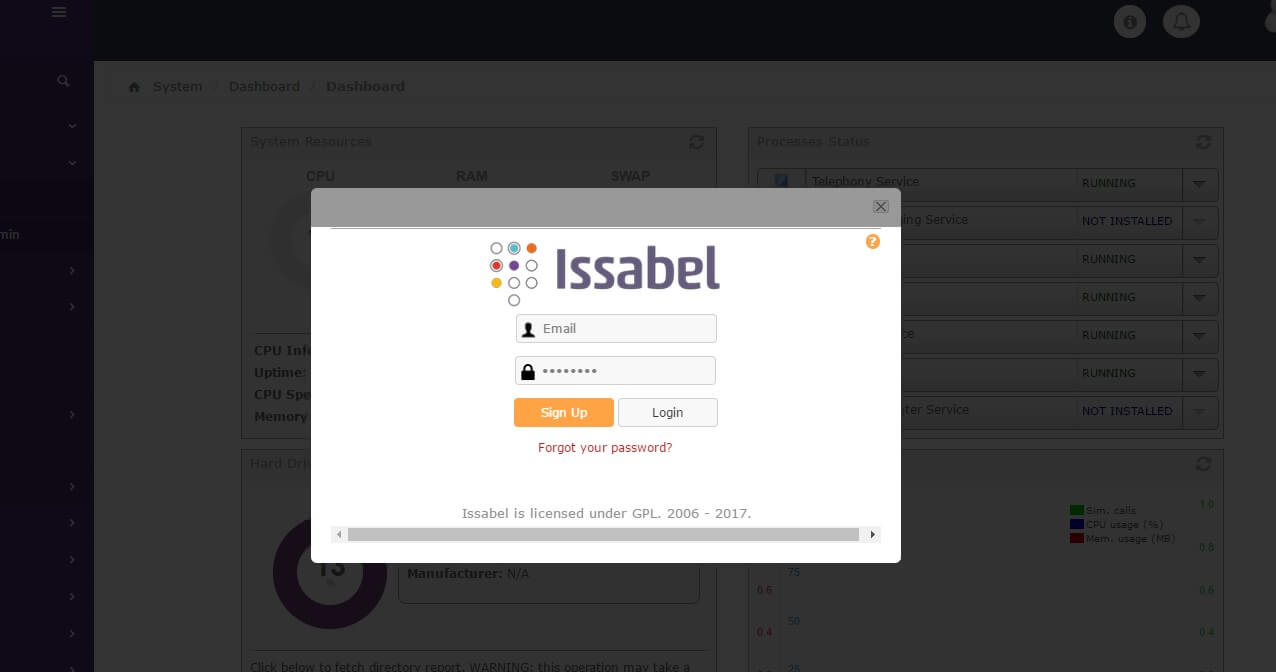
در پنل ایزابل که در تصویر زیر نمایش داده شده است، امکانات مختلفی از جمله فضای ذخیره سازی و میزان رم دستگاه و همچین امکانات مختلف قرار داده شده اند. با توجه به متن باز بودن ایزابل به راحتی می توانید با درگ اند دراپ کردن تمامی این قسمت ها را مطابق با نیاز و سلیقه خود بچینید.
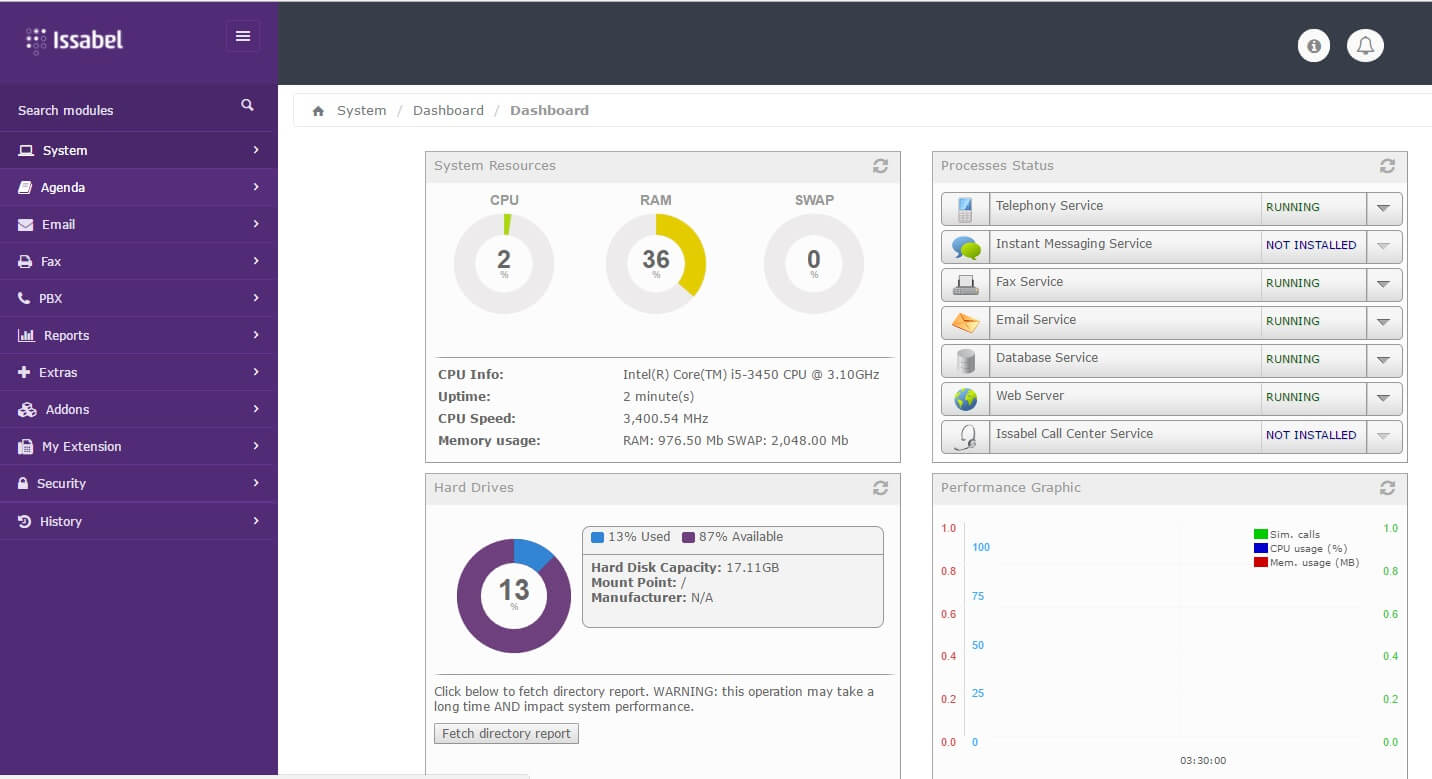
تنظیمات شبکه در ایزابل
همانطور که در ابتدای مطلب اشاره کردیم شما به راحتی با آشنایی با سیستم centOS می توانید از طریق پنل ایزابل، تمامی برنامه ریزی های مربوط به شبکه برای این دستگاه و ارتباط با کارت شبکه و سرور و داخلی های مختلف را انجام دهید.
اما ایزابل برای کسانی که آشنایی با این قضیه ندارند گزینه های شبکه را در پنل برنامه ریزی قرار داده است تا افراد به راحتی بتوانند تمامی این قسمت ها را برنامه ریزی کرده و با توجه به نیاز خود تنظیمات شبکه در ایزابل را انجام دهند.
شاید همین موضوع را بتوانیم یکی از مهم ترین دلایل محبوبیت ایزابل در بین مرکز تلفن های غیرتجاری و حتی نسبت به مرکز تلفن های پاناسونیک نیز بدانیم.
برای دسترسی به تنظیمات شبکه در ایزابل وارد قسمت سیستم و بعد بخش نتورک شوید.
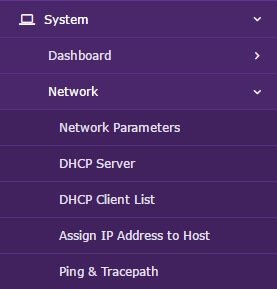
در این بخش چند زیر مجموعه قرار گرفته است که در ادامه تمامی آن ها را به صورت کامل مورد بررسی قرار می دهیم.
تنظیمات IP
در بخش اول یعنی NETWORK PARAMETRS شما می توانید تنظیمات شبکه مربوط به IP را انجام دهید. با کلیک کردن روی این بخش می توانید نام کارت شبکه وصل شده به ایزابل را مشاهده نمایید.
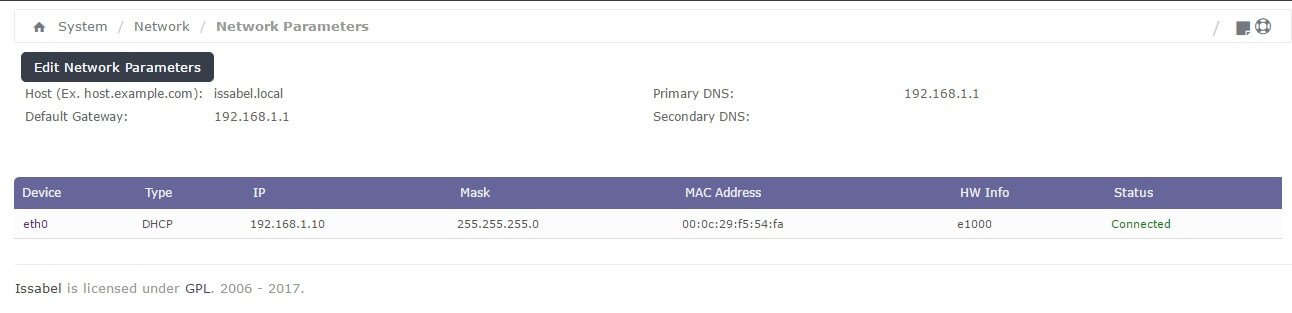
و با کلیک روی دکمه Edit Network Parameter می توانید تنظیمات Gateway و آدرس های DNS را انجام دهید.
راه اندازی DHCP سرور با تنظیمات شبکه در ایزابل
در این قسمت می توانید به راحتی با راه اندازی DHCP سرور روی ایزابل خود را از دادن ای پی های استاتیک بی نیاز کنید. البته این در صورتی است که در شبکه خود DHCP سرور دیگری نداشته باشید.
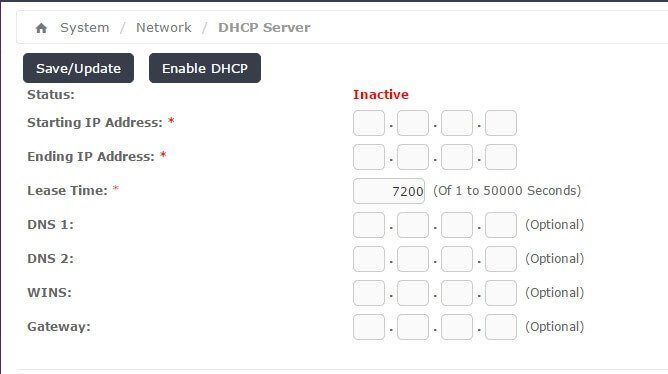
مشاهده لیست تجهیزات دریافت کننده IP از ایزابل
منوی بعدی در تنظیمات شبکه در ایزابل DHCP Clinet List است می توانید لیست تجهیزاتی که از ایزابل IP دریافت کرده اند را ببینید.
قسمت بعدی Assign IP Address to Host می باشد در این قسمت می توانید برای یک Mac آدرس خاص یک IP در نظر بگیرید تا همیشه آن IP به وسیله مورد نظر شما تخصیص داده شود.
PING در تنظیمات شبکه ایزابل
قسمت آخر تنظیمات شبکه در ایزابل هم مربوط به دو ابزار کار آمد Ping و Traceroot می باشد که می تواند اتصالات ایزابل به شبکه را به راحتی با آنها بررسی کنی.
نکته: این قسمت مخصوص ایزابل می باشد و این دو ابزار در Elastix4 قرار ندارند.

